您现在的位置是:首页 > PLC技术 > PLC技术
S7-300/400 PLC利用变量表调试程序
![]() 来源:艾特贸易2017-06-05
来源:艾特贸易2017-06-05
简介(1) 输入变量 每个变量表中有 5 个栏,分别显示变量的 5 个属性:地址、符号、显示格式、状态值和修改值。一个变量表最多有 1024 行,每行最多可有 255 个字符。 用户可以通过在“符
(1)输入变量
每个变量表中有5个栏,分别显示变量的5个属性:地址、符号、显示格式、状态值和修改值。一个变量表最多有1024行,每行最多可有255个字符。
用户可以通过在“符号”栏输入符号或在“地址”栏输入地址来插入变量,如果在符号表中已经定义地址相应的符号,则符号栏或者地址会自动输入,如图5-40所示。
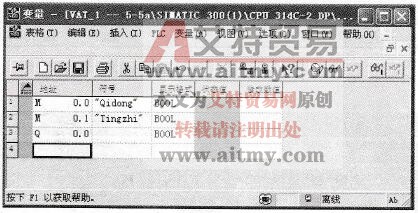
图5-40 输入变量
(2)监视和修改变量
假设要调试的程序如图5-41所示,将整个工程下载到CPU中,注意一定要把变量表也下载到CPU中去。
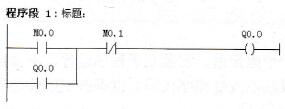
图5-41 程序
1)变量表与CPU的连接。先建立变量表与CPU的连接,共有几种方法。单击菜单“PLC”→“连接到”,来定义与CPU的连接。子菜单有3个选项,如图5-42所示,第一个是组态的CPU,其作用与单击工具栏中的 作用相同,用于建立被激活的变量表与CPU的连接;第二个是直接连接CPU,其作用与单击工具栏中的
作用相同,用于建立被激活的变量表与CPU的连接;第二个是直接连接CPU,其作用与单击工具栏中的 作用相同,用于直接连接CPU(与编程设备用编程电缆连接的CPU)之间的在线的连接;第三个是可访问的CPU,在打开的对话框中,用户可以选择与哪个CPU建立连接。
作用相同,用于直接连接CPU(与编程设备用编程电缆连接的CPU)之间的在线的连接;第三个是可访问的CPU,在打开的对话框中,用户可以选择与哪个CPU建立连接。
使用菜单命令“PLC”→“断开连接”,可以断开变量表与CPU的连接。
2)变量表的监视。单击工具栏中的“监视变量”按钮 ,或者使用菜单中的“变量”→“监视”,便可监视程序中变量的情况,如图5-43所示,3个变量的状态都有显示。
,或者使用菜单中的“变量”→“监视”,便可监视程序中变量的情况,如图5-43所示,3个变量的状态都有显示。
3)变量表的修改。当变量表处于监视状态时,在参数“M0.0”的“修改数值”栏中输入“true”(1也可以),再单击“修改变量”按钮 ,可以看到参数“M0.0”为“true”,由于程序运行使得参数“Q0.0”也为“true”。当然也可以使用菜单中的“变量”→“修改”,来修改参数的数值。
,可以看到参数“M0.0”为“true”,由于程序运行使得参数“Q0.0”也为“true”。当然也可以使用菜单中的“变量”→“修改”,来修改参数的数值。
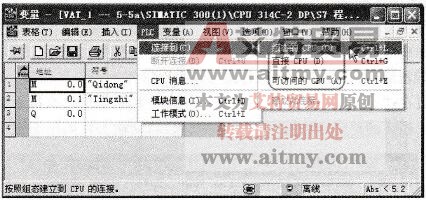
图5-42 变量表与CPU的连接
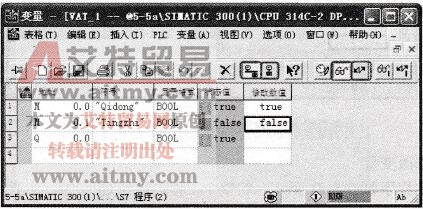
图5-43 变量表的监视和修改
(3)强制变量
强制变量可以给用户一个固定值,它独立于程序运行,不会被执行的用户程序改变或者覆盖。强制的优点在于可以在不改变程序代码,也不改变硬件连线的情况下,强行改变输入和输出状态。
强制变量的方法是:先选中要强制变量中将要修改的数值,再使用菜单中的“变量”→“强制”即可。停止强制的方法是:使用菜单中的“变量”→“停止强制”。
点击排行
 PLC编程的基本规则
PLC编程的基本规则








